Excel表格怎么才能限制只能输入数字呢?有时候为了防止输入数据出错,我们可以限制Excel表格的数据输入内容,比如限制只能输入数字而不能输入字母,下面请看具体操作方法。
解决方法:
1、打开Excel表格,选中需要限制输入的单元格,点击上方的“数据”--“有效性”;

2、在有效性条件中设置“整数”;
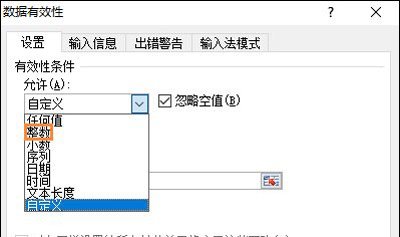
3、在公式一栏中框选限制输入的区域;
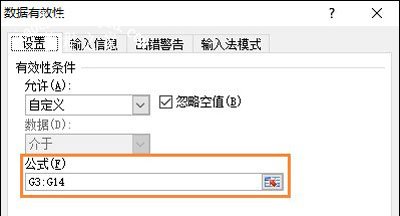
4、在出错警告中输入“请输入有效数字”,点击确定退出;
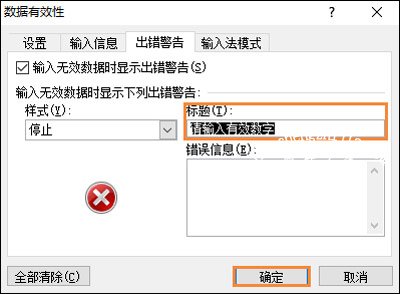
5、在单元格限制区域中输入“六”,就会出现错误提示,而输入“6”则不会出现任何提示,意为允许输入。

Excel表格相关问题推荐:
Excel表格怎么快速填充颜色 隔行填充颜色的解决方法
Excel表格怎么换行 自动换行和快捷键换行的操作方法
电脑Excel表格行和列的数据可以对调吗?数据对换方法














